16/1/11
4/1/11
Poster Printery (Poster Educativos)
 Con Poster-Printery podrás imprimir grandes pósteres, uniendo múltiples hojas, con lo que no necesitarás ninguna impresora especial para imprimir imágenes a grandes tamaños.
Con Poster-Printery podrás imprimir grandes pósteres, uniendo múltiples hojas, con lo que no necesitarás ninguna impresora especial para imprimir imágenes a grandes tamaños.Cuando decimos a gran tamaño nos referimos a un póster de tu estrella favorita u afiche educativo en dos o más hojas A4.
Después de cargar una imagen, podrás modificarla con sencillas funciones de edición como: ajuste de brillo y contraste, rotación, efecto espejo y recortar. Te recomiendo que la imagen que utilizarás sea lo más grande posible para que luego no pierda su nitidez cuando lo imprimas.
Además permite añadir marcas y líneas de ayuda en la impresión para ayudarte a unirlo con sencillez una vez impresa la imagen.
Poster Printery (Install)
Poster Printery (Portable)
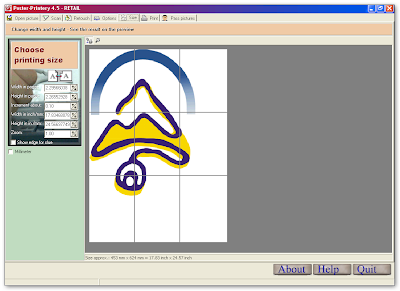
WinSnap
WinSnap soporta los siguientes formatos:
JPG, PNG, TIFF, GIF y BMP
Link Descarga:
WinSnap (Install)
WinSnap (Portable)
Suscribirse a:
Comentarios (Atom)